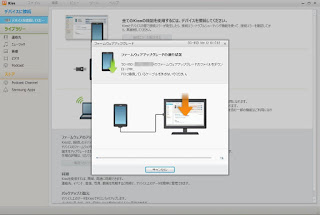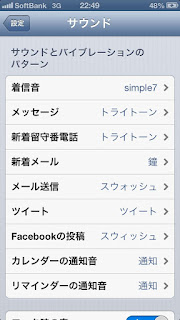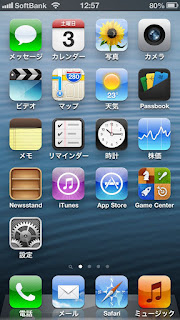昨日から amazon にアプリストアができたというニュースを見た
なんと Google play ではなかった無料セールがあるらしい
早速 amazon にアクセスして Amazon Android アプリストアをインストールしてみるとなんとズーキーパーDXが無料中
確か Google play では 150円だったような…
らっき~♪
他にも 85円のアプリもあった
Google play だと一番安いものでも 99円だったんじゃないかな?
こうやって2つのストアを比べられるのは嬉しい
Android も捨てたもんじゃない
2012年11月29日木曜日
2012年11月26日月曜日
Android4 の初期画面
なんとか GALAXY Note を Android4 にバージョンアップできてそのホーム画面
Google の検索ウィジエットが黒くなって S choice のショートカットが 1面目に
dメニューと dマーケットとブラウザのアイコンが少し大きくなった
カメラの変わりにSノートのアイコンになってて電話の名称がダイヤルに変更されている
2面目
Andorid2の時とは2面と3面が入れ替わっていた
一番上には Sメモのウィジェットが加わっている
3面目
カレンダーの表示のフォントが少し小さくなったみたい
Contents Headline のフォントが少し小さくなっただけ
6面目
ブックマークの表示がちょと変わったみたい
Samsung と Gmail のアイコンもビミョーに変更されていた
7面目
ICS になってもショートカット無し
インストールされていたアプリ
電話帳から連絡先になるなどいくつかの名称変更があったみたい
さていくつ変わったでしょう(笑)
音声検索 と タグ情報 がなくなって Sノート、ダウンロード、Playムービー、SDカードバックアップ、電話 と 電話帳 が増えている
数は全部で78個で以前より差し引き4個増えた
Google の検索ウィジエットが黒くなって S choice のショートカットが 1面目に
dメニューと dマーケットとブラウザのアイコンが少し大きくなった
カメラの変わりにSノートのアイコンになってて電話の名称がダイヤルに変更されている
2面目
Andorid2の時とは2面と3面が入れ替わっていた
一番上には Sメモのウィジェットが加わっている
3面目
カレンダーの表示のフォントが少し小さくなったみたい
4面目
まったく変わらず
5面目Contents Headline のフォントが少し小さくなっただけ
6面目
ブックマークの表示がちょと変わったみたい
Samsung と Gmail のアイコンもビミョーに変更されていた
7面目
ICS になってもショートカット無し
インストールされていたアプリ
電話帳から連絡先になるなどいくつかの名称変更があったみたい
さていくつ変わったでしょう(笑)
音声検索 と タグ情報 がなくなって Sノート、ダウンロード、Playムービー、SDカードバックアップ、電話 と 電話帳 が増えている
数は全部で78個で以前より差し引き4個増えた
GALAXY Note Android4 バージョンアップやってみた
GALAXY Note を一月ほど使ってみてそろそろ Android4 にバージョンアップしてみようかと…
全部で 20分ほどで終わったのはいいけどスクリーンショットを撮ろうと思ったらいきなり固まった(泣)
いろいろサイトを見てきたけど不具合もそれほど無く重たすぎもせず Galaxy Note でもそれなりに動くようだし…
ということで やってみた
あらかじめインストールしていた Samsung Kies を立ち上げて USB ケーブルで本体とつなぐと
ファームウェアの更新が開始された
使用する準備もOKらしい
ファームウェアアップグレードの画面が自動的に出た
更新をクリックすると次の画面に
「上記の情報をすべて読みました」にチェックを入れてアップグレード開始をクリックするとファームウェアの更新が開始された
うちの環境では10分ほどでダウンロードも終わりインストール開始
その間 GALAXY Note はこんな感じ
無事完了して
確認を押すと使用する準備もOKらしい
再起動させたら今度は羊君と天気予報がいつまで経っても出てこない…
仕方がないので端末初期化を決行してやっと起動
少しあせったけど何とかやっと使えるようになったかな?
2012年11月25日日曜日
Perfect Viewer が実にイイ!
世の中には奇特な方がおられて青空文庫という著作権フリーになった過去の名作をアップしてくれているサイトがある
GALAXY Note の一番の目的はこれらの名作を読むためのブックリーダーだった
(過去形じゃなしに今でもそうなんだけど…)
ところが実は漫画でも大英断をされた方がいた
佐藤秀峰さんという方で 名作「ブラックジャックによろしく」をなんと無料で公開されている
佐藤秀峰さんは2006年に最終巻が発売されて以降書店で売り切れているにも関わらず重版しない出版社に疑問を感じて出版会社との契約を解除し自ら立ち上げたサイトで無料配信を始められたそうだ
この配布形式が pdf 形式だったのでなんとしても拝読いたしたく pdf のマンガリーダーをいろいろと探してみたところ Perfect Viewer というソフトがよさそうだった
(参考にさせていただいたサイト http://iphone.f-tools.net/E-book-Jisui/Perfect-Viewer-Android.html )
単体では pdf の表示はできないけど Perfect Viewer PDFプラグインを追加すると pdf を読めるようになる
使い始めてみるとこれがまた実に具合がイイ!
吹き出しの字が小さすぎると感じたら横向きモードにすると紙面の約3分の1を表示してくれる
3分の1づつじゃ読みにくいだろうと思っていたけどコマ割りされているページがまたうまい具合に納まる
タップ一発で前後に送れるし少々ずれていても上下にスワイプしながら読めるので全く不都合がない
1ページ全面のときは縦に戻すとちゃんと全ページの表示をしてくれるしページ送りは画面の左右の端をタップすると軽快に送ってくれる
しいて言えば見開き1面のページに自動対応してくれていたらもっということないんだけどさすがに贅沢か?
とにかくこれは最高のマンガビューワーだと思う
(ホントは画像ビューワーなんだけど…)
GALAXY Note の一番の目的はこれらの名作を読むためのブックリーダーだった
(過去形じゃなしに今でもそうなんだけど…)
ところが実は漫画でも大英断をされた方がいた
佐藤秀峰さんという方で 名作「ブラックジャックによろしく」をなんと無料で公開されている
佐藤秀峰さんは2006年に最終巻が発売されて以降書店で売り切れているにも関わらず重版しない出版社に疑問を感じて出版会社との契約を解除し自ら立ち上げたサイトで無料配信を始められたそうだ
この配布形式が pdf 形式だったのでなんとしても拝読いたしたく pdf のマンガリーダーをいろいろと探してみたところ Perfect Viewer というソフトがよさそうだった
(参考にさせていただいたサイト http://iphone.f-tools.net/E-book-Jisui/Perfect-Viewer-Android.html )
単体では pdf の表示はできないけど Perfect Viewer PDFプラグインを追加すると pdf を読めるようになる
使い始めてみるとこれがまた実に具合がイイ!
吹き出しの字が小さすぎると感じたら横向きモードにすると紙面の約3分の1を表示してくれる
3分の1づつじゃ読みにくいだろうと思っていたけどコマ割りされているページがまたうまい具合に納まる
タップ一発で前後に送れるし少々ずれていても上下にスワイプしながら読めるので全く不都合がない
1ページ全面のときは縦に戻すとちゃんと全ページの表示をしてくれるしページ送りは画面の左右の端をタップすると軽快に送ってくれる
しいて言えば見開き1面のページに自動対応してくれていたらもっということないんだけどさすがに贅沢か?
とにかくこれは最高のマンガビューワーだと思う
(ホントは画像ビューワーなんだけど…)
2012年11月24日土曜日
App Store と Google play
基本的に iPhone のアプリは App Store から Android のアプリは Google play からダウンロードしてインストールする
(Android は Google play 以外からもインストールできるけど)
しばらく使ってみて思うこと
Android アプリは自由度が高く Windows でいうところのフリーソフトが多い一方有料ソフトはセールがあってもなかなか無料にはならない
秀逸な無料アプリがたくさんあるのでいつでも使いたい時にダウンロードすればよい
iPhone アプリは無料アプリもそこそこあるけど App Store には魅力的な有料ソフトが多い
そしてなんと期間限定の無料セールがとても多い♪
毎日のように大量の無料セールのニュースが入ってくる
これが実に嬉しい♪
いつもは有料のアプリが期間限定で無料で手に入る
一度ダウンロードしたアプリは有料に戻ってもそのまま使えてアップデートも無料
ついつい とりあえず落としておこうと手が伸びて どんどんアプリが溜まっていく
おそろしや
こうやってストレージを浸食していくんだろうな(笑)
iPhone と Android のどちらかしか持っていないともう一方がうらやましくてたまらなくなるんだろうけどどちらも持っているというのはいいもんだ♪
(Android は Google play 以外からもインストールできるけど)
しばらく使ってみて思うこと
Android アプリは自由度が高く Windows でいうところのフリーソフトが多い一方有料ソフトはセールがあってもなかなか無料にはならない
秀逸な無料アプリがたくさんあるのでいつでも使いたい時にダウンロードすればよい
iPhone アプリは無料アプリもそこそこあるけど App Store には魅力的な有料ソフトが多い
そしてなんと期間限定の無料セールがとても多い♪
毎日のように大量の無料セールのニュースが入ってくる
これが実に嬉しい♪
いつもは有料のアプリが期間限定で無料で手に入る
一度ダウンロードしたアプリは有料に戻ってもそのまま使えてアップデートも無料
ついつい とりあえず落としておこうと手が伸びて どんどんアプリが溜まっていく
おそろしや
こうやってストレージを浸食していくんだろうな(笑)
iPhone と Android のどちらかしか持っていないともう一方がうらやましくてたまらなくなるんだろうけどどちらも持っているというのはいいもんだ♪
2012年11月23日金曜日
GALAXY Note のバックキーが実にイイ!
iPhone のいいところばかり目につくけど Android のバックキーは実に便利
1つ前の画面に戻りたいときにボタン一発でOK
iPhone はホームボタンだけなので1つ前の画面に戻るにはアプリが対応していないとできない
Android に慣れてくると iPhone でもついついバックキーを探してしまう
これは完全に Android の方がいい
Android でもモデルによってはワンボタンもあるみたいだけどやめた方がいいよ
しいて言えば左手使いの自分にとっては GALAXY Note のメニューキーとバックキーの位置が入れ替えられたらもっと便利だけどなぁ
1つ前の画面に戻りたいときにボタン一発でOK
iPhone はホームボタンだけなので1つ前の画面に戻るにはアプリが対応していないとできない
Android に慣れてくると iPhone でもついついバックキーを探してしまう
これは完全に Android の方がいい
Android でもモデルによってはワンボタンもあるみたいだけどやめた方がいいよ
しいて言えば左手使いの自分にとっては GALAXY Note のメニューキーとバックキーの位置が入れ替えられたらもっと便利だけどなぁ
iPhone の引っ張って更新が実にイイ!
引っ張って更新が実にイイ!
iPhone の画面更新は基本的に下に引っ張って離すだけ
ソフトの作り方によるんだろうけど iPhone のアプリはほとんど対応しているようで これが実に便利!
それに比べ Android のアプリは対応しているものが少ないみたい
使っている範囲では Excite ニュースが引っ張って更新に対応しているけど他にはあまり知らない
(知らないだけかもしれないけど…)
片手で操作するには実にこれが便利
Android アプリでももっと採用して欲しいなぁ
タップでトップも実にイイ!
iPhone アプリの便利なところをもうひとつ
上部のステータスバーをタップすると画面がスクロールしてトップに戻るところがこれがまた実に軽快で便利
これに慣れると Android アプリが鈍重に思えてくる
Android アプリでももっと採用して欲しいなぁ
iPhone の画面更新は基本的に下に引っ張って離すだけ
ソフトの作り方によるんだろうけど iPhone のアプリはほとんど対応しているようで これが実に便利!
引っ張って…放すと更新
引っ張って…
放して更新
それに比べ Android のアプリは対応しているものが少ないみたい
使っている範囲では Excite ニュースが引っ張って更新に対応しているけど他にはあまり知らない
(知らないだけかもしれないけど…)
引っ張って…
放して更新
片手で操作するには実にこれが便利
Android アプリでももっと採用して欲しいなぁ
タップでトップも実にイイ!
iPhone アプリの便利なところをもうひとつ
上部のステータスバーをタップすると画面がスクロールしてトップに戻るところがこれがまた実に軽快で便利
これに慣れると Android アプリが鈍重に思えてくる
Android アプリでももっと採用して欲しいなぁ
iPhone 着信音を変更してみた
iPhone の着信音ってわかりにくい
なので着信音を変更しようと思ったけど標準インストールの中に気に入ったものがない
黒電話の音もなんだかなぁ…
ということで着信音をあるサイトからダウンロードして iPhone に設定してみた
文字どおりシンプルだけど心地がよい♪
iTunes を使うと簡単にできるのね
これで着信音が少しお気に入りになった
なので着信音を変更しようと思ったけど標準インストールの中に気に入ったものがない
黒電話の音もなんだかなぁ…
ということで着信音をあるサイトからダウンロードして iPhone に設定してみた
文字どおりシンプルだけど心地がよい♪
iTunes を使うと簡単にできるのね
これで着信音が少しお気に入りになった
iPhone ロック時間の設定
携帯をタクシーの中に落としたことがある
むちゃくちゃ焦ったけどいい運転手さんで次の日に届けてくれたからよかった…
携帯は個人情報のかたまりなのでロックをかけた方がいいと iPhone5 もロックを設定している
バッテリーの持ちを考えるとさわっていないときは早く画面がオフになるほうがいいけどネットを見ているときなんか画面が消えるたびにいちいちロックを解除しなければならずめんどくさいと思っていた
気付かなかった…
バックライトオフとロックの時間て別々に設定できたのね…
いや~
設定ってこまめに見直すべきだよね
2012年11月20日火曜日
FREESPOT も遅い!?
あるホテルで FREESPOT WI-Fi接続が使えるというので使ってみた
結果…
使えることは使えるけど大容量ダウンロードには全然向かない
レベルは SoftBank Wi-Fi スポットとどっこいどっこい
まあ ここも無料だから仕方ないんだけどね
登録する時 無料広告のメールがくるけど了承するか? って聞かれてOKしたけどどうなることやら
訳のわからんメールが大量に来たらイヤだなぁ…
今のところ広告メールはきていないけど ちょっと後悔している
結果…
使えることは使えるけど大容量ダウンロードには全然向かない
レベルは SoftBank Wi-Fi スポットとどっこいどっこい
まあ ここも無料だから仕方ないんだけどね
登録する時 無料広告のメールがくるけど了承するか? って聞かれてOKしたけどどうなることやら
訳のわからんメールが大量に来たらイヤだなぁ…
今のところ広告メールはきていないけど ちょっと後悔している
2012年11月19日月曜日
SoftBank Wi-Fi スポットは遅い!?
こんなもんか?
というのが実感
SoftBank Wi-Fi スポットってものが町中にたくさんある
いつも昼食を食べに行く店近くにもスポットがあるんだけど期待していたものとはほど遠い…
Wi-Fi でしかダウンロードできないアプリをインストールしようとしたら全然進まない
食事中にできるのか!? → 結果 できなかった…
仕方なくあきらめて家に帰ってから自宅の Wi-Fi 接続で続きをダウンロードしてみると あっちゅ~間!
(10秒もかからないくらい)
回線が混んでいたのかもしれないけどいくらなんでも遅すぎない?
体感的には LTE よりも遅く 3G で通信している程度
無料で使わせてもらっているから文句は言えないけどアプリのダウンロードには使えそうにないなぁ
(動画は試していないのでよくわからない)
ちょっと がっかり…
というのが実感
SoftBank Wi-Fi スポットってものが町中にたくさんある
いつも昼食を食べに行く店近くにもスポットがあるんだけど期待していたものとはほど遠い…
Wi-Fi でしかダウンロードできないアプリをインストールしようとしたら全然進まない
食事中にできるのか!? → 結果 できなかった…
仕方なくあきらめて家に帰ってから自宅の Wi-Fi 接続で続きをダウンロードしてみると あっちゅ~間!
(10秒もかからないくらい)
回線が混んでいたのかもしれないけどいくらなんでも遅すぎない?
体感的には LTE よりも遅く 3G で通信している程度
無料で使わせてもらっているから文句は言えないけどアプリのダウンロードには使えそうにないなぁ
(動画は試していないのでよくわからない)
ちょっと がっかり…
2012年11月18日日曜日
Siriさん サヨウナラ~
iPhone には Siri という音声入力がついている
これが結構おもしろい!
おちょくられているような 遊ばれているような
でもこれはこれで結構笑えて楽しい
ところがキーボードにマイクのキーがあって入力しているときによく間違って当たってしまう
いや…別に用事ないんだけど?
なんとかならんのかな~と思っていたら Siri をオフにしたらマイクのマークは無くなるのね
しゃべって入力することもないし…
しばらく Siri さんにはお休み頂くことにした
これが結構おもしろい!
おちょくられているような 遊ばれているような
でもこれはこれで結構笑えて楽しい
ところがキーボードにマイクのキーがあって入力しているときによく間違って当たってしまう
いや…別に用事ないんだけど?
なんとかならんのかな~と思っていたら Siri をオフにしたらマイクのマークは無くなるのね
しゃべって入力することもないし…
しばらく Siri さんにはお休み頂くことにした
iPhone5 と GALAXY Note を使ってみて
iPhone5 と GALAXY Note をほぼ同時に使い始めることになった。
その感想は…
iPhone5 はグラフィックがイイ?
iPhone5 はサクサク
iPhone5 はサクサク
GALAXY Note はカクカク
スペックの違いかと思い比べてみた
GALAXY Note は最新機種とは言い難いけどスペック的には iPhone5 とそれほど差は無いように見える(というか部分的にはiPhone5を上回っている)
しいて言えばグラフィックス周りのコアの差(3 <=> 2)くらいというかこの差が大きいのか それともOSの完成度の差なのか?
さすが iPhone!
iPhone はアイコンがイイ!
アイコンも iPhone の方が洗練されているというか全てが同じサイズなので整然と見える
Android の方は自由なのはいいけどサイズがバラバラで乱雑な印象を受けてしまうのは残念
GALAXY Note は大画面がイイ!
ただ やはり GALAXY Note の大画面はイイ!
胸ポケットに入る文庫本サイズでしかも何冊持ち歩いても重さは文庫本程度♪
7インチを持ち歩くにはちょっとブサイクだし5インチ程度がブックビューワーには最適かも!
弱ってきた目にはネットを見るのも大画面の方がやさしいし SoftBank iPhone でも12月15日からテザリングが可能になるらしいから iPhone 経由でブラウザとしても使えそう
ラッキー♪
しいて言えばグラフィックス周りのコアの差(3 <=> 2)くらいというかこの差が大きいのか それともOSの完成度の差なのか?
さすが iPhone!
iPhone はアイコンがイイ!
アイコンも iPhone の方が洗練されているというか全てが同じサイズなので整然と見える
Android の方は自由なのはいいけどサイズがバラバラで乱雑な印象を受けてしまうのは残念
GALAXY Note は大画面がイイ!
ただ やはり GALAXY Note の大画面はイイ!
胸ポケットに入る文庫本サイズでしかも何冊持ち歩いても重さは文庫本程度♪
7インチを持ち歩くにはちょっとブサイクだし5インチ程度がブックビューワーには最適かも!
(右はこの前まで使っていた携帯)
弱ってきた目にはネットを見るのも大画面の方がやさしいし SoftBank iPhone でも12月15日からテザリングが可能になるらしいから iPhone 経由でブラウザとしても使えそう
ラッキー♪
2012年11月17日土曜日
eビリング割引 改訂されてた…
eビリング割引条件が見直されてた
http://www.nttdocomo.co.jp/info/notice/page/121105_00.html
2013年2月請求分(1月ご利用分)から
1請求あたり -105円 → 1回線あたり -21円
GALAXY Note 1年目は毎月 780円+3円-780円(Xiスマホ割)-21円(eビリング割引)=0円で無料になるからいいけどXiスマホ割のなくなる2年目から 678円の予定が762円になっちゃう
わずかだけどちょっと悔しい
http://www.nttdocomo.co.jp/info/notice/page/121105_00.html
2013年2月請求分(1月ご利用分)から
1請求あたり -105円 → 1回線あたり -21円
GALAXY Note 1年目は毎月 780円+3円-780円(Xiスマホ割)-21円(eビリング割引)=0円で無料になるからいいけどXiスマホ割のなくなる2年目から 678円の予定が762円になっちゃう
わずかだけどちょっと悔しい
2012年11月16日金曜日
iPhone5 当日持ち帰り 可!?
iPhone5の 当日持ち帰りがすべてのモデルでOKになったらしい
あわてて予約することなかったよなぁ
っちゅ~か まさか
iPhone5S発売のうわさによる買い控えがはじまったとか…
あわてて予約することなかったよなぁ
っちゅ~か まさか
iPhone5S発売のうわさによる買い控えがはじまったとか…
2012年11月13日火曜日
Windowsも終焉が近い!?
http://news.mynavi.jp/articles/2012/11/12/ms01/index.html
世間の一部では Windows8 の発売に涌いているようだけど…
なんだかなぁ…
やっぱり Windows8 はタブレット用のOSに見えてならない
世の中タブレット流行とはいえ今更出すか?
タブレットでこれまでの膨大なソフトの資産を使えるのか?
しかも Windows もどきみたいな中途半端な囲い込み OS(WindowsRT) を出してみたり…
どうも自らクビを締めているようにしか思えない
Windows の時代も終わりかけているのかなぁ
2012年11月11日日曜日
iPhone5 の長さが実にイイ!
携帯のときから左手持ちで使っていた
そうすると人差し指がどうしてもカメラのレンズに当たってしまい指紋なんかの汚れがついついついてしまってた
iPhone も同じように左手で使っているけど持ってみて人差し指がレンズにかからない
この長さが実にイイ!
(単に指が短いというだけかもしれんけど…)
たぶん 4S だったら指がかかっていたかもしれない
横幅そのままで縦に伸びてくれてありがと~♪
そうすると人差し指がどうしてもカメラのレンズに当たってしまい指紋なんかの汚れがついついついてしまってた
iPhone も同じように左手で使っているけど持ってみて人差し指がレンズにかからない
この長さが実にイイ!
(単に指が短いというだけかもしれんけど…)
たぶん 4S だったら指がかかっていたかもしれない
横幅そのままで縦に伸びてくれてありがと~♪
2012年11月10日土曜日
iPhone バンパーが実にイイ!
iPhone5 のボディーはガラスとアルミのハイブリッドでアルミの部分はかなり傷がつきやすいらしい
http://matome.naver.jp/odai/2134821436980175901
今まで携帯はほとんど黒を選んできたけど基本的に携帯をポケットに入れて持ち歩くため 前に持ってたF-01Cは2年も経たないうちに縁周りのシルバー塗装がはげてボロボロになっていた
しかもポケットから出す時によく落として本体の角がボコボコである
そんなことから今回は傷の目立ちにくい白を選んでしかも即効でバンパーを取り付けた
これが意外といい!
はじめはお気に入りのケースを探すまでのつなぎとしてとりあえず買ったんだけどこれが実に具合がいい
買うにあたって考えたことは2つだけ
・つなぎだから安くてよい
(だからケースよりバンパー)
・金属は滑るから滑らない素材がいい
(だから樹脂製)
携帯時代によく落としたので ポケットからとり出す時に指に引っかかりやすく滑りにくい樹脂製バンパーを探して買ってみた
クリアな透明感が実に iPhone のホワイト&シルバーにマッチする
装着してみて 表面と裏側の出が微妙に違うことがわかった
裏側の方が出が大きく このため机の上のような硬い物の上に置いても本体が直接触れず 擦り傷がつきにくくなっている
また 表側は出が小さくパネルをタッチするのにほとんど邪魔にならない
iPhone5 の薄さを多少犠牲にすることにはなるが ポケットから出す時も持っている時も滑り落ちることがないという安心感がある
しばらく これで十分だぁ!
http://matome.naver.jp/odai/2134821436980175901
今まで携帯はほとんど黒を選んできたけど基本的に携帯をポケットに入れて持ち歩くため 前に持ってたF-01Cは2年も経たないうちに縁周りのシルバー塗装がはげてボロボロになっていた
しかもポケットから出す時によく落として本体の角がボコボコである
そんなことから今回は傷の目立ちにくい白を選んでしかも即効でバンパーを取り付けた
これが意外といい!
はじめはお気に入りのケースを探すまでのつなぎとしてとりあえず買ったんだけどこれが実に具合がいい
買うにあたって考えたことは2つだけ
・つなぎだから安くてよい
(だからケースよりバンパー)
・金属は滑るから滑らない素材がいい
(だから樹脂製)
携帯時代によく落としたので ポケットからとり出す時に指に引っかかりやすく滑りにくい樹脂製バンパーを探して買ってみた
クリアな透明感が実に iPhone のホワイト&シルバーにマッチする
装着してみて 表面と裏側の出が微妙に違うことがわかった
裏側の方が出が大きく このため机の上のような硬い物の上に置いても本体が直接触れず 擦り傷がつきにくくなっている
また 表側は出が小さくパネルをタッチするのにほとんど邪魔にならない
iPhone5 の薄さを多少犠牲にすることにはなるが ポケットから出す時も持っている時も滑り落ちることがないという安心感がある
しばらく これで十分だぁ!
2012年11月4日日曜日
iPhone5 次の日にやったこと
早速 朝からショップへ
docomoの携帯からサーバーに電話帳を保管してもらえた
家に帰って AppStore から「電話帳簡単コピー」をインストールしてスムーズに iPhone に移行することができた
はじめからこうしとけばよかった…
iPhoneの電話帳はグループ管理がしにくい!
iPhone の電話帳は50音順のみなのね
携帯では番号順かグループ順を使っていたのでめっちゃ醜い
せめてグループ分けをしようと思ったけど iPhone 単体ではできず iCloud を利用してやっとできた
でもグループの切り替えがめっちゃめんどくさい
Appleさん なんとかしてくれ~
メルアド変更の一斉送信はE(i)メールに対応していない!
一息ついたところで、メールアドレス変更通知の一斉送信をしようとしたがやり方がわからない!
ホームページには「できる」と載ってるがどこにもやり方が載ってない
ショップに聞いてみると旧携帯電話を持ってきてもらえたら店頭の機械でできるとのこと…
はじめから教えてくれ~
またまたショップに出かけてやり方を教えてもらってさあ送ろう! としたら知らせるメールアドレスの変更ができない!
@i.softbank.jp の方を知らせたいのにお知らせアドレスは @softbank.ne.jp 固定だって…使い物にならん!
結局 何もせず引き上げてきた…
う~ん… 一斉送信はあきらめた
必要なときにちょこちょこすることにしよう
Google カレンダーとの同期は Good!
気を取り直して今度は Google カレンダーと同期の設定
これは超便利♪
職場でも 家のPCでも 外では iPhoneからもいつでも同じカレンダーが見れる
以前は 職場のカレンダーに入力して、それを携帯のスケジューラーに入力して、2度手間をかけてた
これだけでも iPhone にした甲斐があったというもの(ちょっと大袈裟?)
あと、通知の設定を好みで小まめに調整して、セキュリティー系の設定を見直して本日は終了
2日かけてなんとか使えるとこまで辿り着いたかな…
2012年11月3日土曜日
iPhone5 とりあえずやったこと
iPhone5 を買ってまずやったこと
お店じゃ希望メールアドレスの設定をしてくれなかったので My SoftBnak から変更
My SoftBank には携帯電話番号とショップで渡されたパスワードでアクセスしてMMSアドレスとE(i)メールアドレスの両方を変更
http://mb.softbank.jp/mb/iphone/support/utilization/mms_setup/
http://mb.softbank.jp/mb/iphone/support/utilization/package_setup/
同時に Wi-Fi 一括設定をする
一括設定前に切っておいた Wi-Fi 接続をオン
これでネット環境はOK!
Apple ID は E(i)メールアドレスで!
Apple ID は迷ったけどとりあえず @softbank.ne.jp でセット
メールアドレスが2つあるってややこしい
ここで失敗!
@softbank.ne.jp は MMSアドレスなのでメッセージアプリで受信してしまう
←そうするとこうなる
リンクが途中で切れてしまっている!
別のメールアドレスにわざわざ転送するはめになった
最初からマニュアルにお勧めのとおりE(i)メールのアドレスをApple IDにしとけばよかった
電話帳の移行は自分でしないほうがいい!
さて今度は docomo の携帯から iPhone に電話帳を移行しなくちゃ
microSDカードにバックアップを取ってあるのでこれをPC経由のメールで iPhone に送ってそこから登録すればできるはず!
PIM*****.VFC というファイルをメールで開いて簡単に登録できるはず…
が・・・
何百件もまとめてあるはずのファイルから1件しか登録できない!?
なんでや?
もしかして1件1件送って登録してかなあかんのか?
そんなん
やってられへんぞ!
疲れきって 明日に続く…
お店じゃ希望メールアドレスの設定をしてくれなかったので My SoftBnak から変更
My SoftBank には携帯電話番号とショップで渡されたパスワードでアクセスしてMMSアドレスとE(i)メールアドレスの両方を変更
http://mb.softbank.jp/mb/iphone/support/utilization/mms_setup/
http://mb.softbank.jp/mb/iphone/support/utilization/package_setup/
同時に Wi-Fi 一括設定をする
一括設定前に切っておいた Wi-Fi 接続をオン
これでネット環境はOK!
Apple ID は E(i)メールアドレスで!
Apple ID は迷ったけどとりあえず @softbank.ne.jp でセット
メールアドレスが2つあるってややこしい
ここで失敗!
@softbank.ne.jp は MMSアドレスなのでメッセージアプリで受信してしまう
←そうするとこうなる
リンクが途中で切れてしまっている!
別のメールアドレスにわざわざ転送するはめになった
最初からマニュアルにお勧めのとおりE(i)メールのアドレスをApple IDにしとけばよかった
さて今度は docomo の携帯から iPhone に電話帳を移行しなくちゃ
microSDカードにバックアップを取ってあるのでこれをPC経由のメールで iPhone に送ってそこから登録すればできるはず!
PIM*****.VFC というファイルをメールで開いて簡単に登録できるはず…
が・・・
何百件もまとめてあるはずのファイルから1件しか登録できない!?
なんでや?
もしかして1件1件送って登録してかなあかんのか?
そんなん
やってられへんぞ!
疲れきって 明日に続く…
iPhone5 購入♪
買っちゃった♪
iPhone5 買っちゃった♪
買っちゃった♪
Docomoさん ゴメンネ
だって iPhone 出してくれないんだもん…
初期画面
2面目
最初から入っている壁紙
さてこちょこちょ設定してみようか…
今晩は寝れそうにないなぁ
iPhone5 買っちゃった♪
買っちゃった♪
Docomoさん ゴメンネ
だって iPhone 出してくれないんだもん…
初期画面
2面目
最初から入っている壁紙
さてこちょこちょ設定してみようか…
今晩は寝れそうにないなぁ
登録:
投稿 (Atom)